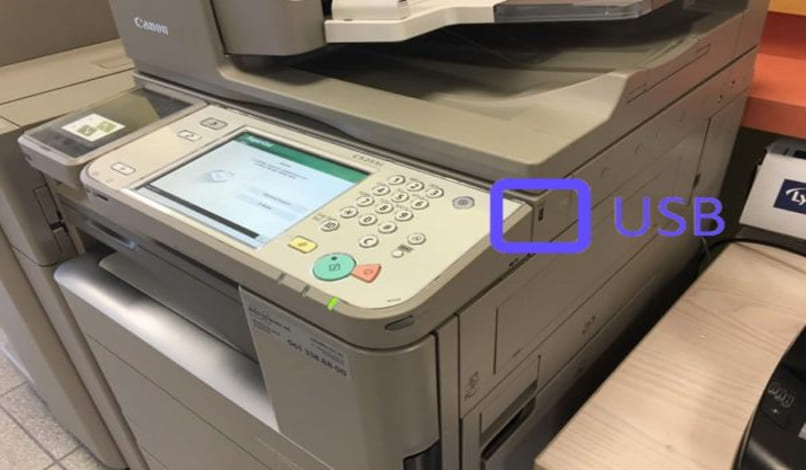Cómo imprimir un archivo desde una Memoria USB en una impresora o desde el PC
Cuando está trabajando en un documento u otro archivo de computadora, siempre puede guardarlo en el disco duro de su computadora. Pero a veces es posible imprimir directamente de la memoria USB con las impresoras actuales.
Una unidad flash es un pequeño dispositivo de almacenamiento portable el cual, a diferencia de los dispositivos ópticos o discos duros tradicionales, no cuenta con partes movibles.
Las unidades flash se conectan a ordenadores y otros tantos dispositivos a través de un conector USB de tipo A y poder habilitar o activar puertos USB en Windows 10, 8 y 7 que no funcionan, haciendo de estas unidades una combinación de dispositivo USB y de cable.
Los dispositivos flash son generalmente llamados pendrives, thumb drives o jump drives. Los términos en inglés USB drive y solid state drive (SSD) son también utilizados, pero de mayores dimensiones y no demasiado portables.

¿Cómo imprimir el contenido de mi unidad flash?
- Desde la Impresora
- Inserte el extremo de suministro de la unidad flash USB en su debido puerto de la impresora.
- Presione las teclas de navegación debajo de la pantalla LCD de la impresora para ver los archivos y documentos almacenados en la unidad flash USB.
- Presione el botón de navegación central de la impresora para seleccionar el documento que desea abrir.
- Solo se podrá ver una pequeña vista previa del documento en la pantalla LCD, tal vez tengas que ajustar y calibrar la imagen de una Pantalla LCD.
- Presione la tecla "Configuración de impresión" en el teclado de la impresora para configurar sus ajustes de impresión.
- Elija el tamaño que desea que tenga el documento, su orientación con resolución de color y la configuración de calidad cuando aparezcan las configuraciones y configuraciones de impresión.
- Presione la acción "Imprimir", una vez que haya configurado el documento a imprimir, es recomendable para ahorrar papel y tinta unir los archivos PDF y fusionarlos en un solo documento.

- Desde la PC
- Inserte la unidad flash en un puerto USB de su computadora.
- Debería encontrar un puerto USB en la parte frontal.
- Posterior o lateral de su computadora (la ubicación puede variar dependiendo de si tiene una computadora de escritorio o una computadora portátil).
- Dependiendo de cómo esté configurada su computadora, puede aparecer un cuadro de diálogo.
- Si lo hace, seleccione Abrir carpeta para ver los archivos.
- Si no aparece un cuadro de diálogo, abra el Explorador de Windows y localice y seleccione la unidad flash en el lado izquierdo de la ventana.
- Tenga en cuenta que el nombre de la unidad flash puede variar.
- Ubique el archivo a imprimir, dar click derecho sobre el mismo e indicar imprimir.
- Ubicar el nombre de la impresora e imprimir.
- Expulsa tu unidad flash.
- En la ventana de la unidad flash.
- Haga clic en la pestaña Administrar en la parte superior de la ventana.
- Luego haga clic en Expulsar en la barra de herramientas resultante.
- Una vez que reciba una notificación de que es seguro extraer la unidad flash.
- Puede extraerla físicamente de su computadora tirando de ella.
Cómo imprimir un documento desde tu dispositivo móvil
Actualmente existen muchas impresoras que se conectan a una red Wifi, es por eso que te explicaremos como puedes imprimir cualquier documento desde tu dispositivo móvil; es muy fácil lo primero que debes hacer es descargar a través de Google Play el complemento de la marca de tu impresora.
Al tener la aplicación en tu dispositivo solo debes activar el servicio de impresión para poder ubicar desde la app tu impresora; y así acceder a ella en todo momento.
Para realizar la impresión de cualquier documento debemos ubicar la opción imprimir dentro de él; en caso de no aparecer solo hay que seleccionar la opción compartir y buscar el complemento de nuestra impresora.
A pesar de estar conectados dese nuestro equipo podremos configurar la impresión fácilmente; al seleccionar la opción imprimir se abre automáticamente una ventana emergente con la configuración rápida del documento.
Sin embargo, podemos dirigirnos dentro del complemento al área de configuración para hacer un ajuste completo de todos los archivos que estarán próximos a imprimirse; también desde esta app se pueden evaluar los errores o documentos en cola.
Poder realizar todo este proceso desde nuestro dispositivo móvil nos ahorrará mucho tiempo a la hora de realizar cualquier tipo de impresión; solo debes tener una impresora que se conecte a la red Wifi, y el complemento instalado en tu equipo móvil.